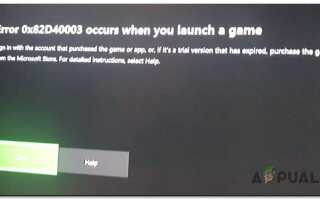Несколько пользователей Xbox сталкиваются с Ошибка 0x82D40003 при попытке запустить игру или приложение на Xbox One. Эта проблема обычно возникает в играх с цифровым приобретением. Есть некоторые игры, которые были связаны с этой конкретной ошибкой: Call of Duty Black Ups III, Fortnite и Forza Motorsport.
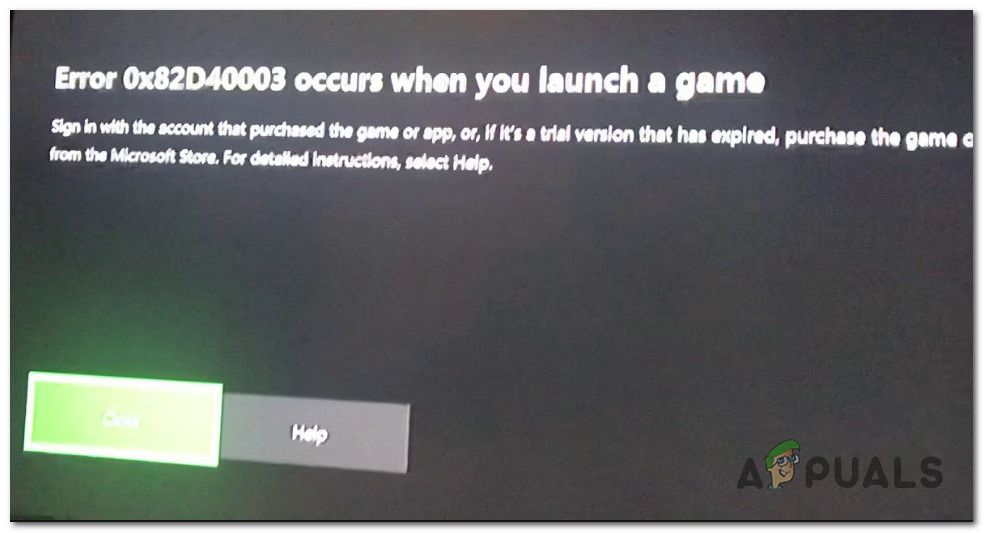 Ошибка 0x82D40003 на Xbox One
Ошибка 0x82D40003 на Xbox One
Что вызывает Ошибка 0x82d40003 на Xbox One?
Мы исследовали эту конкретную проблему, изучив различные отчеты и стратегии исправления, которые затрагивали пользователей, развернутых для решения этой проблемы. Исходя из того, что мы собрали в результате наших исследований, есть несколько причин, которые будут вызывать это конкретное сообщение об ошибке:
- Вопрос связан с правами на использование и владением игрой. — Как правило, эта проблема возникает в тех случаях, когда пользователь пытается запустить цифровую игру, купленную с помощью учетной записи, которая еще не вошла в систему. В этом случае решение состоит в том, чтобы войти с учетной записью, принесшей игру. в цифровом виде и установите Xbox One в качестве домашней консоли.
- Отключение службы Xbox — Поскольку это было подтверждено многими заинтересованными пользователями, проблема также может возникнуть, если Xbox Live или другой сервис Xbox испытывают перебои в работе. В этом случае 0x82d40003 появляется, потому что ваша консоль не имеет средств для подтверждения прав собственности на игру, к которой вы пытаетесь получить доступ.
- Программная ошибка Xbox One — Эта конкретная ошибка также может возникать из-за скромной ошибки, которая существует уже несколько месяцев. Это явно все еще не исправлено, так как новые отчеты появляются каждый день. Некоторые пользователи обнаружили, что одним из способов обойти эту игру является удаление> переустановка игры, которая вызывает ошибку.
Если вы активно ищете способы устранения этого конкретного сообщения об ошибке, эта статья предоставит вам набор проверенных шагов по устранению неполадок. Ниже вы найдете набор методов, которые другие пользователи в аналогичной ситуации использовали для решения проблемы.
Чтобы сэкономить время, мы рекомендуем выполнить возможные исправления ниже в том порядке, в котором они представлены. В конечном итоге вы должны найти исправление, которое решает проблему в вашем конкретном сценарии.
Способ 1: установка человека, который принес игру в качестве владельца
Если вы имеете дело с приобретенной в цифровой форме игрой, возможно, вы столкнулись с этой проблемой, поскольку игра, к которой вы пытаетесь получить доступ, была перенесена из другой учетной записи. Если этот сценарий применим к вашей текущей ситуации, есть большая вероятность, что вы сможете решить эту проблему, войдя в систему с учетной записью, которая совершила покупку, и установив эту консоль на своем домашнем Xbox.
Как только вам удастся это сделать, вы и все другие пользователи, вошедшие в систему на этой консоли, смогут играть в игру со своих учетных записей.
Вот краткое руководство о том, как войти в систему с учетной записью, которая совершила покупку, и установить ее в качестве владельца этой консоли:
- нажмите Кнопка Xbox на вашем контроллере, чтобы открыть меню руководства. Как только вы туда доберетесь, перейдите к Войти в систему вкладка и выберите Добавить новое.
 Добавление нового пользователя
Добавление нового пользователя - Вы будете доставлены в Войти в систему! меню. в Войти в систему! В меню используйте наиболее удобный способ (электронная почта, телефон или Skype), чтобы войти в систему с помощью учетной записи, которая принесла игру в цифровом виде.
 Вход с учетной записью
Вход с учетной записью - Введите пароль для завершения процедуры входа в систему.
 Ввод пароля для входа в систему с учетной записью
Ввод пароля для входа в систему с учетной записью - После завершения процедуры входа вы попадете на страницу входа. настройки безопасности. Как только вы туда доберетесь, установите желаемое поведение (мы рекомендуем выбрать опцию «Заблокировать», если учетная запись не ваша).
 Создание Вход в настройки безопасности
Создание Вход в настройки безопасности - Если к вашему Xbox One подключен Kinect, выберите Войдите вручную продолжать.
 Вход вручную в Xbox one
Вход вручную в Xbox one
Замечания: В зависимости от вашего местоположения вас также могут спросить, хотите ли вы начать использовать Cortana и подписаться на услугу Microsoft Game pass. Но если это не та учетная запись, которую вы будете активно использовать, вам, как правило, следует рассмотреть ее.
- Когда вы дойдете до этого шага, вы уже должны войти в аккаунт, в котором игра 0x82d40003. Теперь все, что осталось сделать, чтобы сделать игру доступной для вашей учетной записи, — это установить ее в качестве владельца консоли Xbox One. Для этого снова нажмите кнопку Xbox, перейдите к настройки меню и выберите Все настройки.
 Доступ к меню настроек
Доступ к меню настроек - Внутри настройки меню, перейдите к воплощение затем перейдите на правую панель и выберите Мой дом Xbox.
 Доступ к настройке My home Xbox
Доступ к настройке My home Xbox - Если текущая учетная запись не установлена в качестве основной, у вас будет возможность сделать ее домашней Xbox (именно это мы и собираемся сделать). Для этого просто нажмите на Сделай это моим домашним Xbox.
 Установка этой консоли в качестве основной учетной записи зарегистрированной учетной записи
Установка этой консоли в качестве основной учетной записи зарегистрированной учетной записи - Это оно. Теперь остается только войти в свою обычную учетную запись и запустить игру, которая ранее вызывала 0x82d40003. Если был выдан код ошибки из-за того, что учетная запись, купившая игру, не была зарегистрирована, проблема должна быть решена.
Если вы все еще сталкиваетесь с 0x82d40003 Ошибка на Xbox One, перейдите к следующим методам ниже.
Способ 2: удалить / переустановить игру
Несколько пользователей, которые получают 0x82d40003 При запуске игры, приобретенной с их учетной записи, сообщалось, что проблема была решена после удаления и повторной установки игры. Эта процедура довольно проста, но если цифровая игра большого размера, она займет некоторое время.
Вот краткое руководство о том, как удалить и переустановить игру для Xbox One, чтобы решить 0x82d40003 ошибка:
- Нажмите кнопку Xbox, чтобы открыть меню справки, затем откройте Игры Программы меню.
 Доступ к игре меню приложений
Доступ к игре меню приложений - Далее используйте игру Меню приложений, чтобы перейти к игре, которую вы пытаетесь удалить. Затем нажмите Начните кнопку и выберите Управление игрой.
 Управление игрой
Управление игрой - От управлять меню, перейдите на правую панель и нажмите Удалить все чтобы гарантировать, что каждая надстройка или обновление также удалены.
 Удаление игры
Удаление игры - Завершите процесс удаления, выбрав Удалить все.
 Удаление игры и связанных с ней дополнений
Удаление игры и связанных с ней дополнений - После переустановки игры вернитесь к управлять меню (слева) и перейдите к Готов к установке раздел. Затем перейдите на правую панель и нажмите Установить Альл. Это установит базовую игру + все дополнения, принадлежащие этой конкретной учетной записи.
 Переустановка игры
Переустановка игры
- После того, как игра повторно загружена и установлена, откройте ее и посмотрите, 0x82d40003 ошибка устранена Если вы все еще сталкиваетесь с этой ошибкой, перейдите к следующему способу ниже.
Способ 3: удаление учетной записи делает жесткий перезапуск
Несколько пользователей, которые постоянно сталкивались с этой и той же проблемой, сообщали, что им, наконец, удалось решить проблему после удаления учетной записи, полного перезапуска и повторного входа в систему.
Это позволит достичь цели обновления данных вашей учетной записи и очистки кэша, не затрагивая какие-либо игровые данные. Вот краткое руководство о том, как это сделать:
- Нажмите кнопку Xbox и выберите настройки значок. Затем перейдите в правое меню и нажмите Все настройки.
 Доступ к меню настроек
Доступ к меню настроек - в настройки меню, перейдите к учетная запись затем перейдите в правое меню и выберите Удалить аккаунты.
 Доступ к меню «Удалить учетные записи»
Доступ к меню «Удалить учетные записи» - Выберите учетную запись, которую вы хотите удалить, и подтвердите процесс удаления.
- После удаления учетной записи нажмите и удерживайте кнопку питания в течение 10 секунд (или дольше), чтобы выполнить полный сброс. Эта процедура очистит ваш кэш без потери данных.
- Когда ваша консоль загрузится, войдите снова под своей учетной записью и посмотрите, была ли проблема решена.
 Вход с учетной записью
Вход с учетной записью
Если вы все еще сталкиваетесь с 0x82d40003 Ошибка, перейдите к следующему способу ниже.
Способ 4: проверка статуса Xbox Live
Если вы зашли так далеко без результата, проблема, возможно, не имеет ничего общего с вашей консолью Xbox One или учетной записью, которую вы используете для запуска игры. Скорее всего, проблема возникает из-за сбоя службы Xbox — всякий раз, когда это происходит, это влияет на новый контент и ранее приобретенный контент.
В последнее время сбои в обслуживании Xbox стали намного реже, но это не значит, что их больше не существует. К счастью, вы можете очень легко проверить статус услуг — перейдя по этой ссылке (Вот).
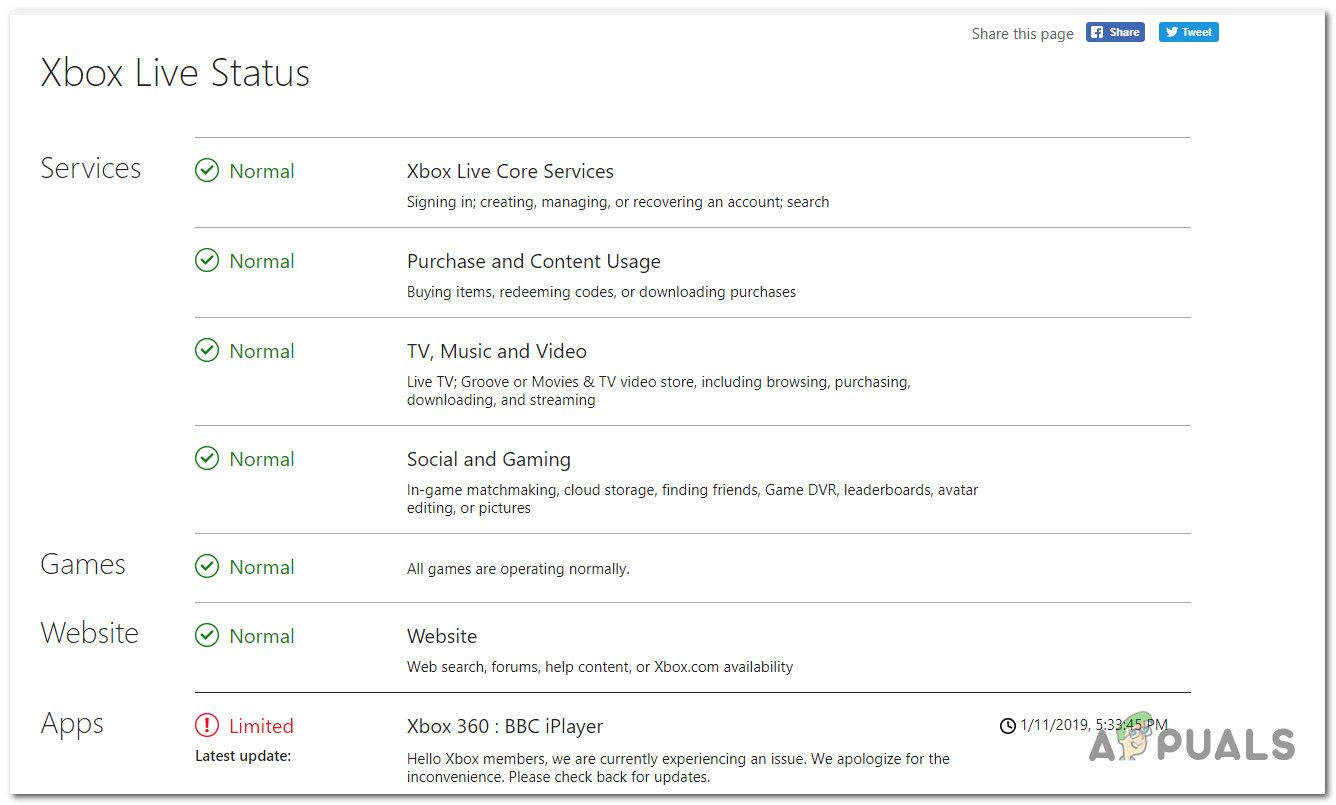 Проверка состояния служб Xbox
Проверка состояния служб Xbox
Замечания: Вы можете нажать Уведомить меня кнопка для получения уведомления, когда служба снова запущена и работает.
Как правило, решение этих проблем занимает несколько часов, поэтому обязательно проверяйте, была ли проблема решена время от времени.

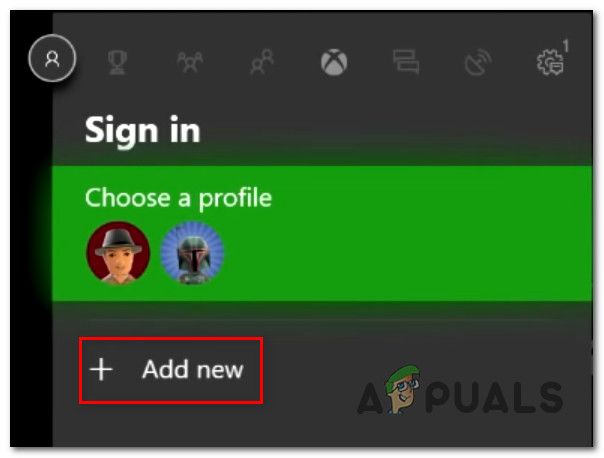 Добавление нового пользователя
Добавление нового пользователя Вход с учетной записью
Вход с учетной записью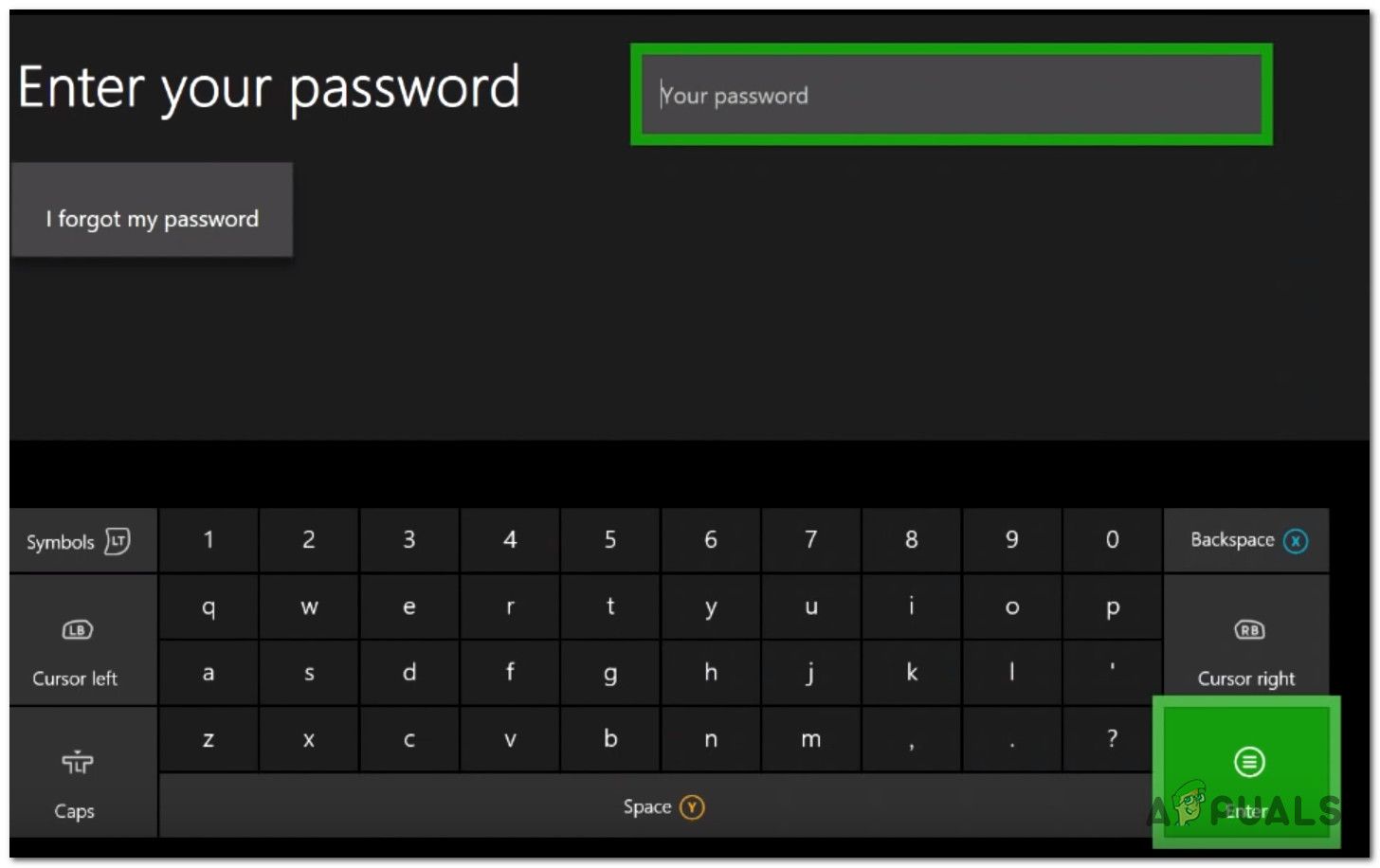 Ввод пароля для входа в систему с учетной записью
Ввод пароля для входа в систему с учетной записью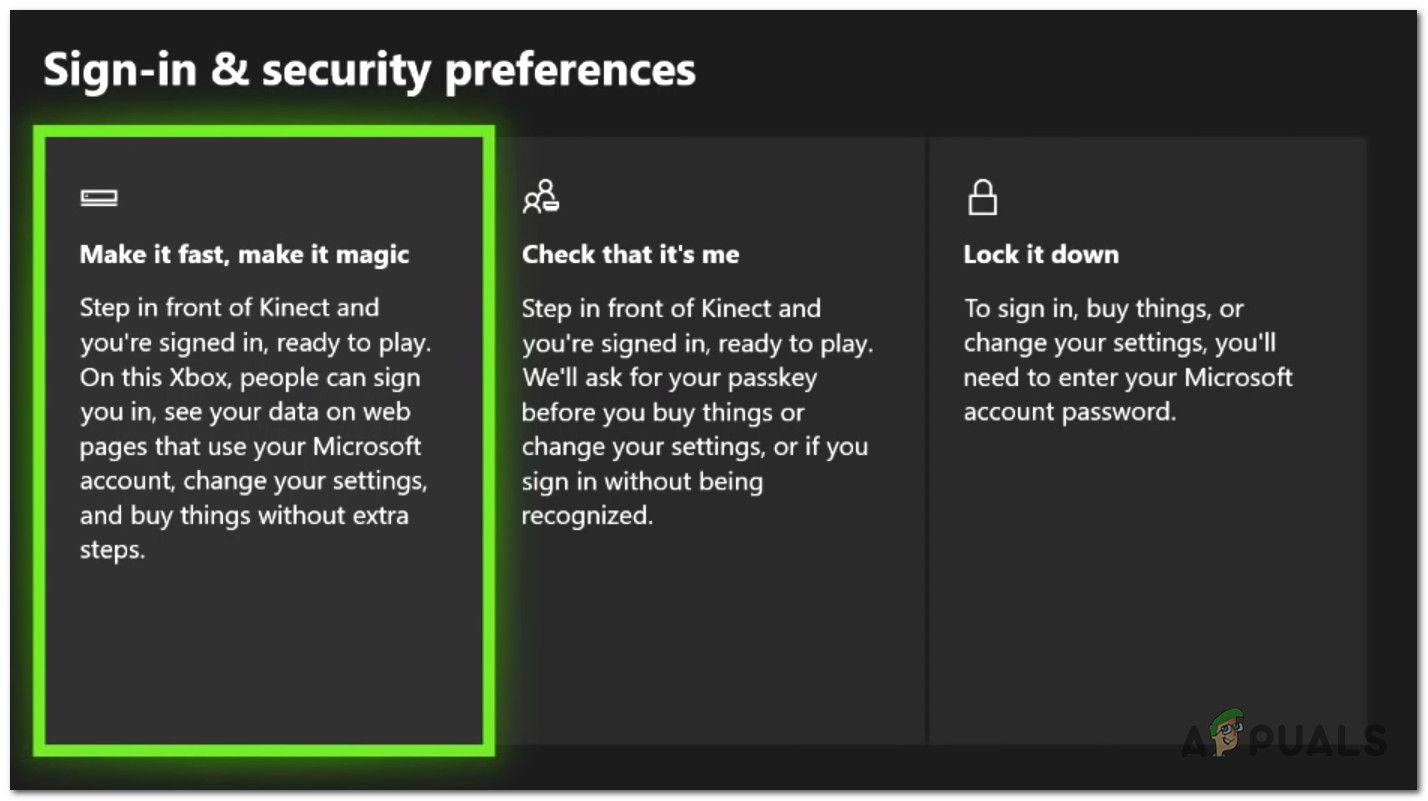 Создание Вход в настройки безопасности
Создание Вход в настройки безопасности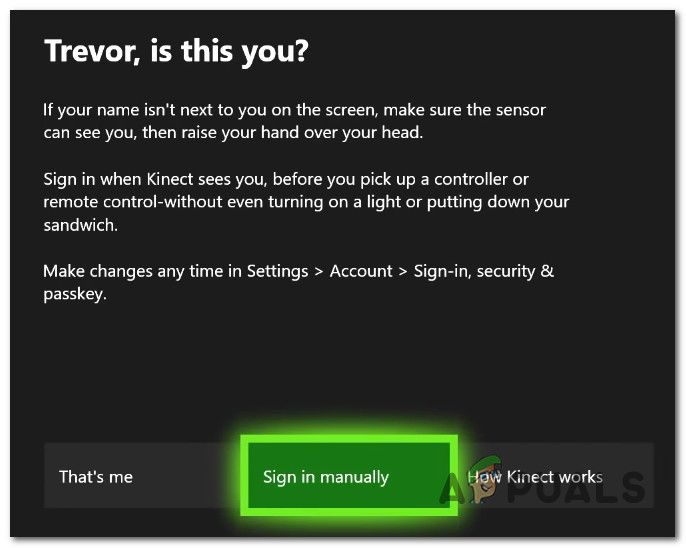 Вход вручную в Xbox one
Вход вручную в Xbox one
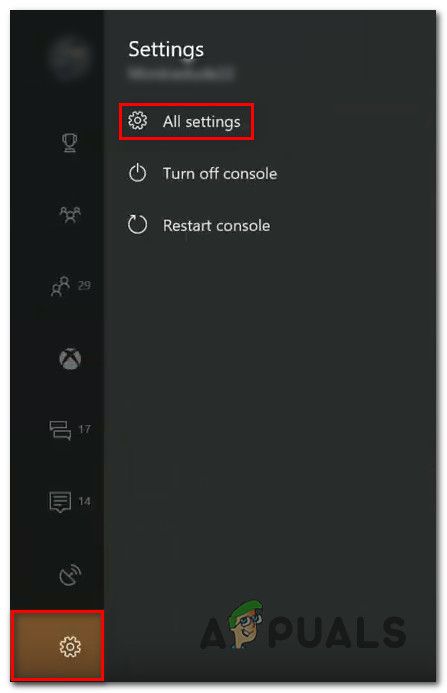 Доступ к меню настроек
Доступ к меню настроек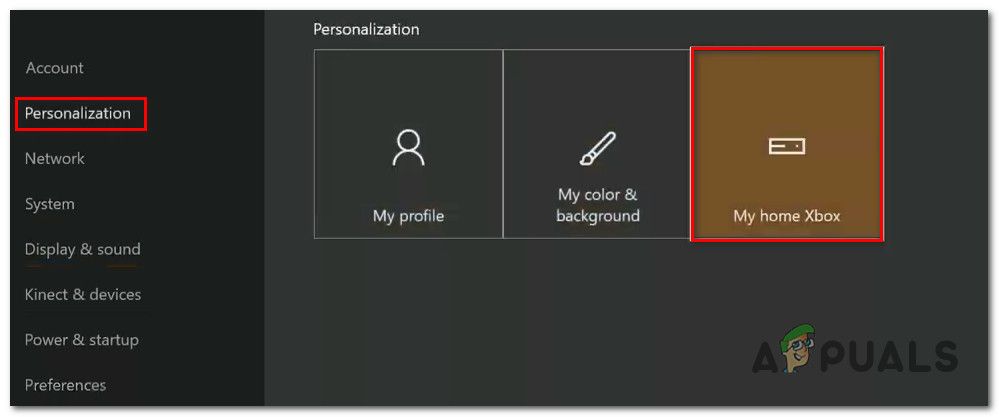 Доступ к настройке My home Xbox
Доступ к настройке My home Xbox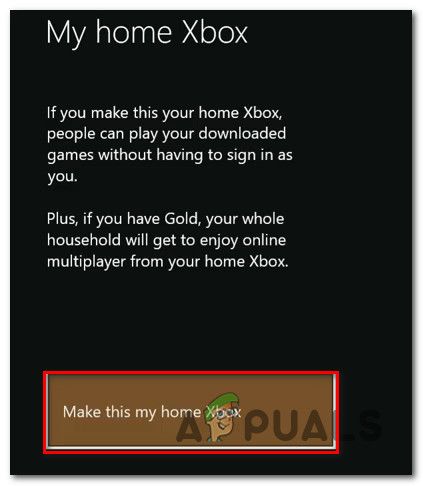 Установка этой консоли в качестве основной учетной записи зарегистрированной учетной записи
Установка этой консоли в качестве основной учетной записи зарегистрированной учетной записи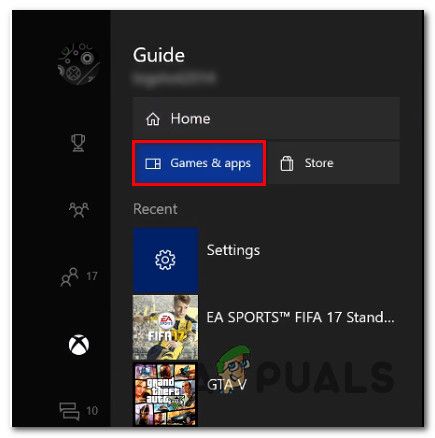 Доступ к игре меню приложений
Доступ к игре меню приложений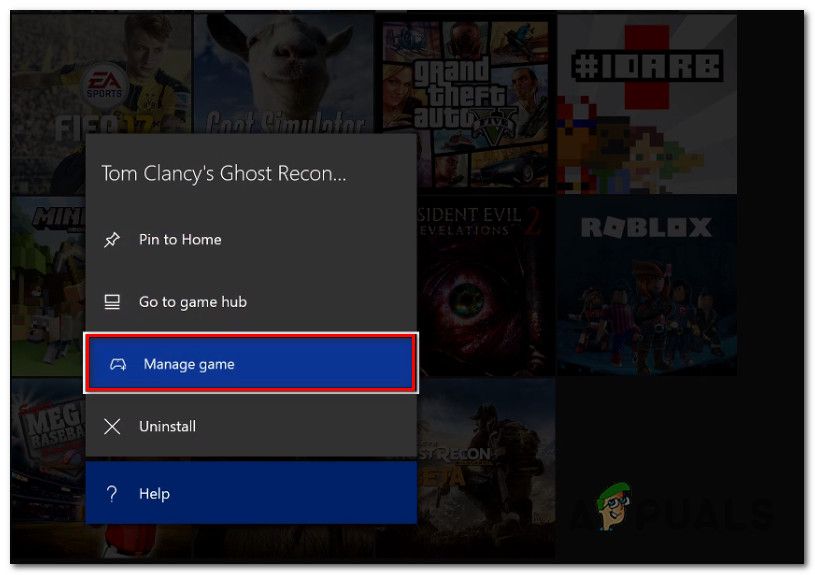 Управление игрой
Управление игрой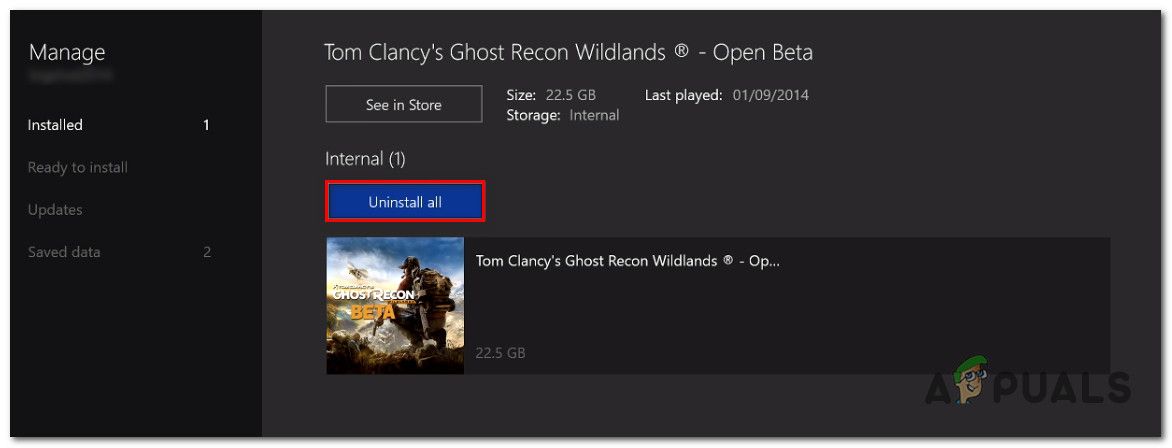 Удаление игры
Удаление игры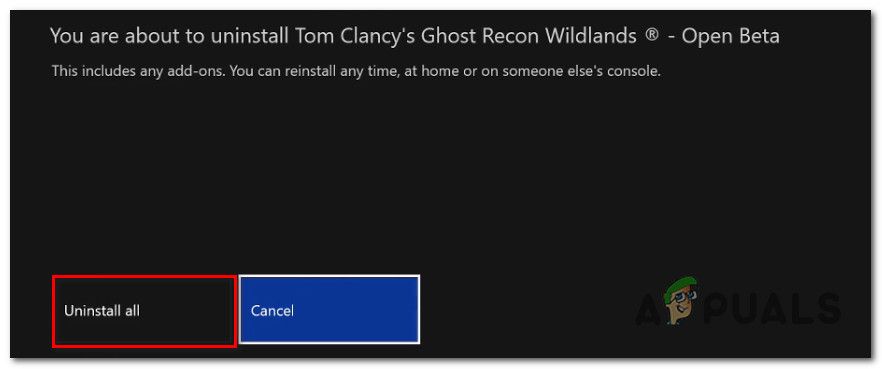 Удаление игры и связанных с ней дополнений
Удаление игры и связанных с ней дополнений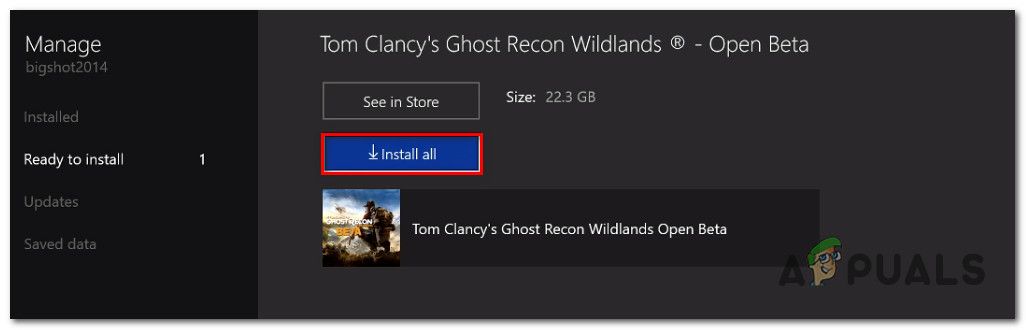 Переустановка игры
Переустановка игры
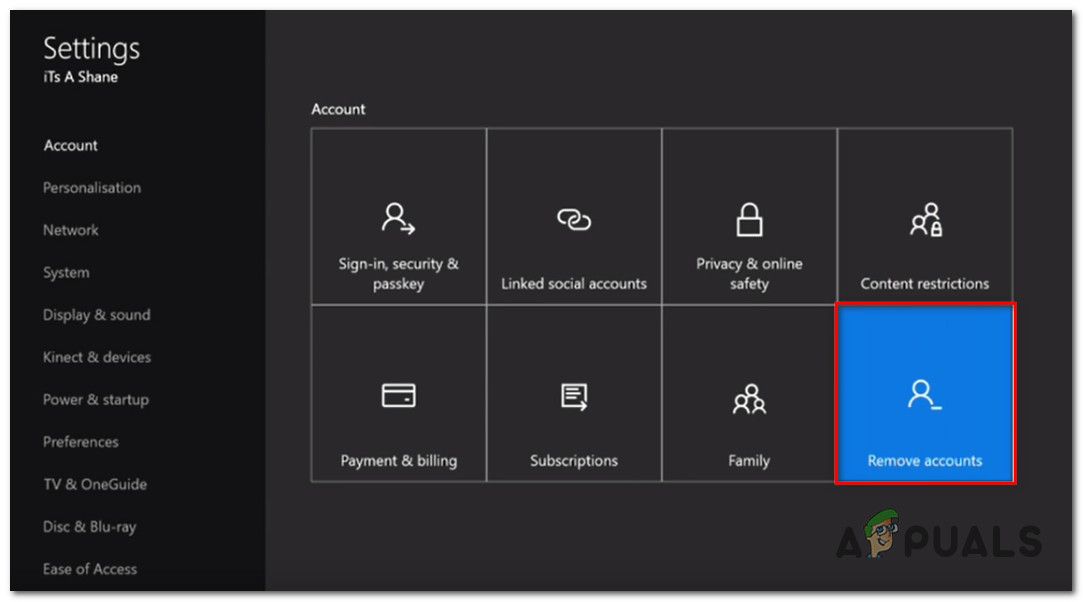 Доступ к меню «Удалить учетные записи»
Доступ к меню «Удалить учетные записи»